Windows10电脑某些操作要有管理员权限才能执行,比如安装某些软件,或者运行某些程序,如果没有管理器权限则会提示“您需要提供管理员权限才能复制到此文件夹”,那么如何获取电脑运行的管理员权限呢?这里给大家介绍一招获得win10管理器权限的操作方法。
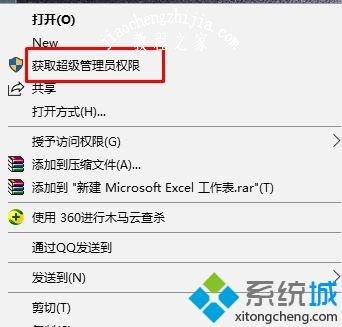
具体方法如下:
1、在系统桌面点击右键 — 新建 — 文本文档;
2、打开文本文档,把下面代码复制起来粘贴进去:
Windows Registry Editor Version 5.00
[HKEY_CLASSES_ROOT\*\shell\runas]
@="取得管理员所有权"
"NoWorkingDirectory"=""
[HKEY_CLASSES_ROOT\*\shell\runas\command]
@="cmd.exe /c takeown /f \"%1\" && icacls \"%1\" /grant administrators:F"
"IsolatedCommand"="cmd.exe /c takeown /f \"%1\" && icacls \"%1\" /grant
administrators:F"
[HKEY_CLASSES_ROOT\exefile\shell\runas2]
@="取得管理员所有权"
"NoWorkingDirectory"=""
[HKEY_CLASSES_ROOT\exefile\shell\runas2\command]
@="cmd.exe /c takeown /f \"%1\" && icacls \"%1\" /grant administrators:F"
"IsolatedCommand"="cmd.exe /c takeown /f \"%1\" && icacls \"%1\" /grant
administrators:F"
[HKEY_CLASSES_ROOT\Directory\shell\runas]
@="取得管理员所有权"
"NoWorkingDirectory"=""
[HKEY_CLASSES_ROOT\Directory\shell\runas\command]
@="cmd.exe /c takeown /f \"%1\" /r /d y && icacls \"%1\" /grant administrators:F
/t"
"IsolatedCommand"="cmd.exe /c takeown /f \"%1\" /r /d y && icacls \"%1\" /grant
administrators:F /t"
3、点击左上角:文件—另存为 ,文件类型选择“所有”文件名设置为:管理员所有权.reg,保存后双击运行管理员所有权.reg,在弹出的提示框中点【是 】,如图:

4、此时,万事俱备,找个文件夹试一试,找到需要删除的文件,右键点击“取得管理员所有权”,然后再执行删除操作。
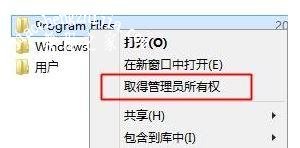
以上就是Win7系统获取管理员权限的方法,大家可以自由切换到管理员账户运行软件,还可以直接更改文件夹的权限,大家学会了吗?














